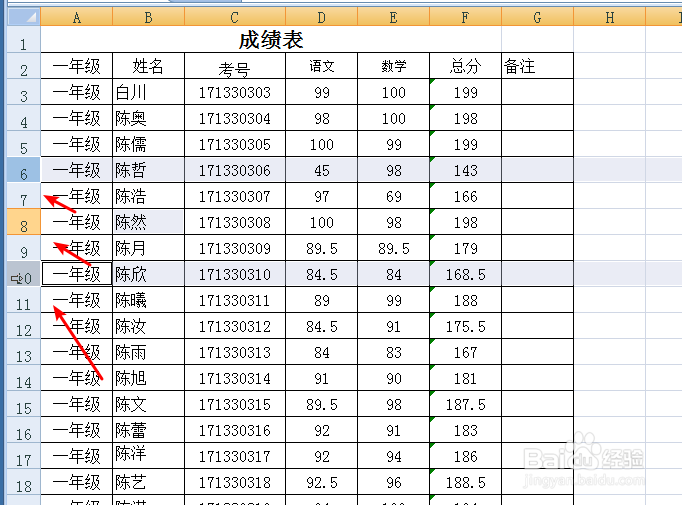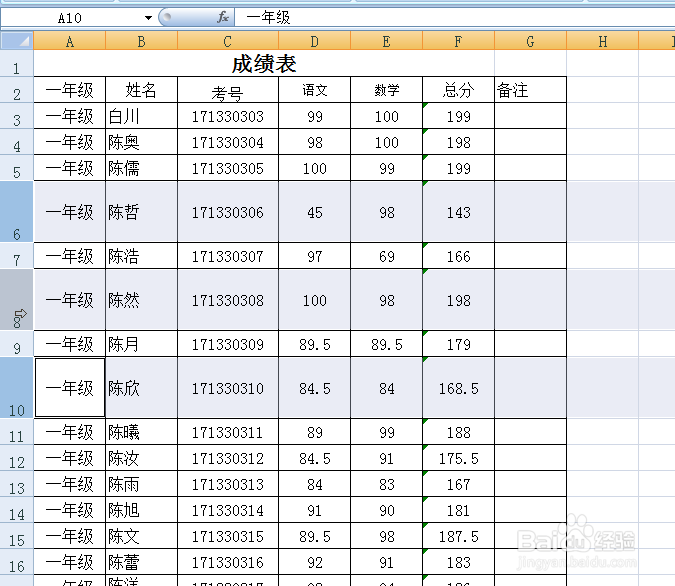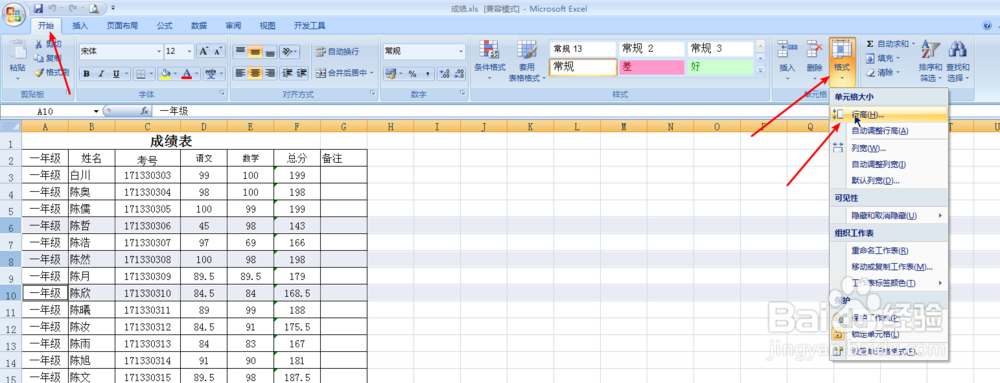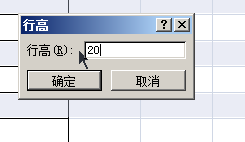怎么一次性调整不连续的多行的行高或列宽
1、调整不连续的行高:如图打开我们需要调整行高和列宽的Excel表,按CTRL键选定我们要调整行高的隔行。
2、把鼠标移动到如图所示的两行之间的位置,出现如图所示的上下箭头,进行上下的拖动,完成后松开鼠标。
3、如图我们可以看到调整多行行高的操作完成了。
4、或者我们按CTRL键选定调整行高的不连续的行,点击“开始”菜单内的“格式”工具。
5、在“格式”的下拉菜单中我们点击选择“行高”。如图在行高设置的选项卡中输入我们需要的行高,点击“确定”。
6、如图我们可以看到完成了不连续行的行高的调整,同理我们可以完成不连续列的列宽的调整。
声明:本网站引用、摘录或转载内容仅供网站访问者交流或参考,不代表本站立场,如存在版权或非法内容,请联系站长删除,联系邮箱:site.kefu@qq.com。
阅读量:66
阅读量:57
阅读量:21
阅读量:84
阅读量:35